如何添加网络打印机(简单步骤教你快速添加和使用网络打印机)
随着科技的不断进步,网络打印机成为了现代办公环境中不可或缺的工具。如何正确添加和使用网络打印机已经成为许多人关心的问题。本文将介绍一种简单的方法来添加网络打印机,以帮助读者解决相关困惑。
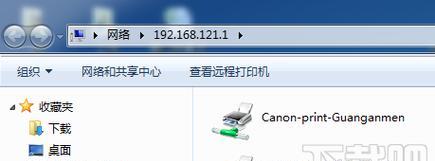
1.确保网络连接稳定:确保你的电脑或设备已连接到稳定的网络,以便能够顺利添加网络打印机。
2.打开控制面板:在电脑操作系统中,点击开始菜单,然后选择控制面板。
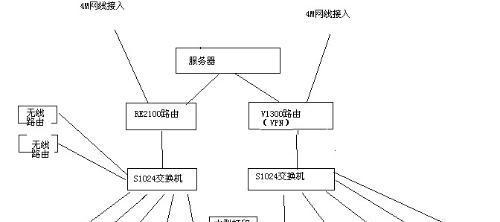
3.选择“设备和打印机”:在控制面板中,找到并点击“设备和打印机”选项。
4.点击“添加打印机”:在设备和打印机页面中,点击“添加打印机”的按钮。
5.选择“添加网络、无线或Bluetooth打印机”:在添加打印机向导中,选择“添加网络、无线或Bluetooth打印机”选项。
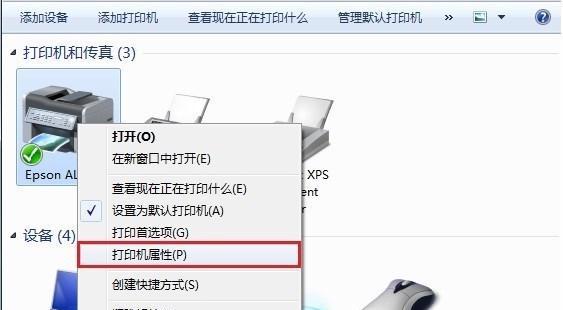
6.搜索并选择网络打印机:系统将开始搜索可用的网络打印机,然后在列表中显示出来。选择你想要添加的打印机。
7.安装打印机驱动程序:如果系统提示需要安装打印机驱动程序,按照提示进行操作,下载并安装适合的驱动程序。
8.测试打印:安装完成后,系统会要求你打印测试页。按照指示进行操作,测试网络打印机是否成功添加。
9.完成添加:如果测试页能够正常打印,恭喜你,你已成功添加并使用网络打印机。
10.网络打印机设置:在设备和打印机页面中,可以进一步设置网络打印机的默认打印设置、共享设置等。
11.其他设备添加方法:如果你想添加手机、平板等其他设备的网络打印机,可以通过在设置中找到“打印机”选项,并按照类似的步骤进行操作。
12.共享网络打印机:如果你希望其他用户也能够使用你的网络打印机,可以在设备和打印机页面中找到你的打印机,右键点击并选择“共享”。
13.安全注意事项:在共享网络打印机时,注意设置访问权限,避免未经授权的用户访问。
14.更新打印机驱动程序:定期检查是否有新的打印机驱动程序可用,及时更新以提高打印机性能和稳定性。
15.维护和保养:定期清理打印机喷头、更换耗材等维护操作,能够延长网络打印机的使用寿命。
通过以上简单步骤,你可以轻松地添加和使用网络打印机,提高工作效率。同时,确保网络连接稳定、更新驱动程序、维护打印机等也是保持打印机正常工作的重要步骤。希望本文对你有所帮助。













